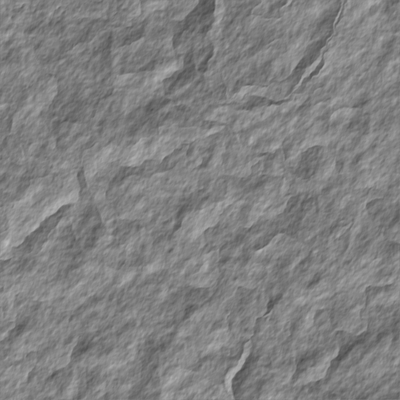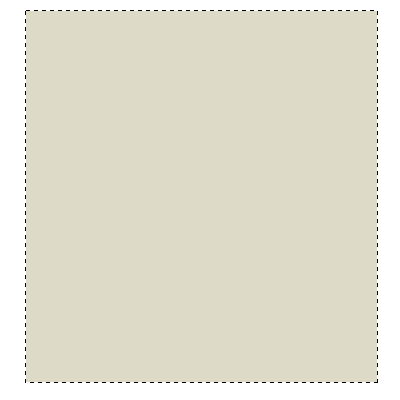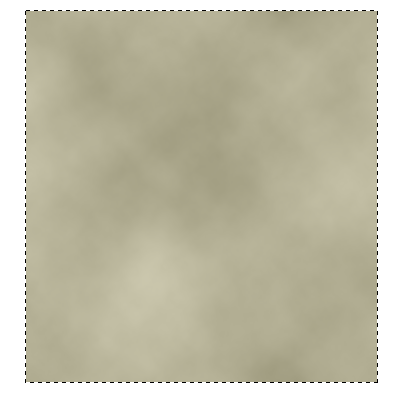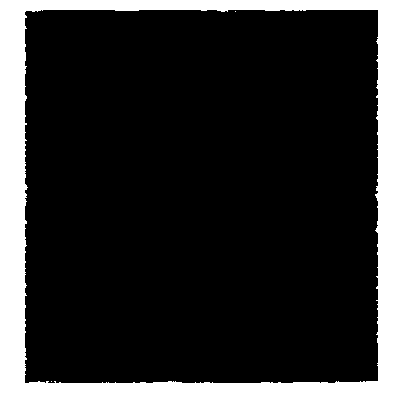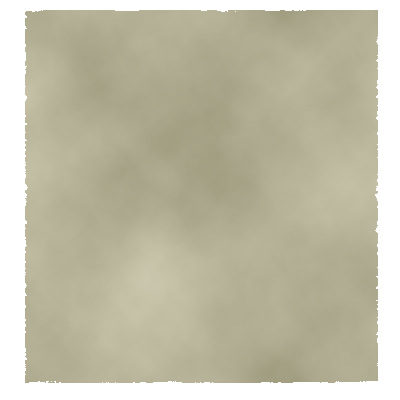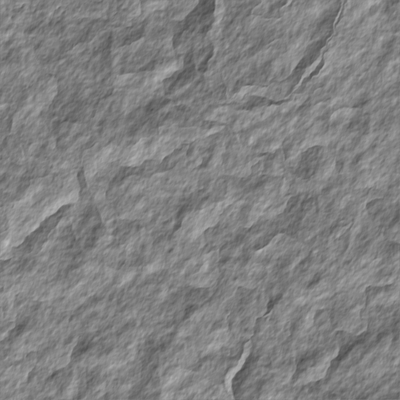1.ж–°е»ә400X400зҡ„зҷҪиү�иғҢжҷҜж–ҮжЎЈ,е…¶е®ғж•°еҖјй»ҳи®Өпјӣең�иғҢжҷҜеұӮдёҠж–°е»әеӣҫеұӮ1,з”Ёзҹ©еҪўйҖүжЎҶе·Ҙе…·ең�з”»еёғдёӯжӢүеҮәй•ҝж–№еҪў,и®ҫзҪ®еүҚжҷҜиүІдёәDDDAC7,жҢүALT+DELETEй”®еЎ«е…�йҖүеҢә,ж•ҲжһңеҰӮдёӢеӣҫгҖ�
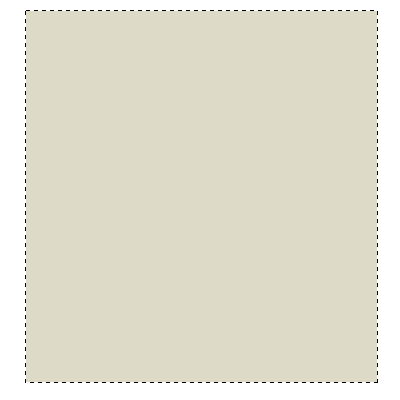
2.ең�еӣҫеұӮ1дёҠж–°е»�еӣҫеұӮ2пјҢи®ҫзҪ®еүҚжҷҜиүІдё�908C6Fпј�иғҢжҷҜиүІдёәD3CFB6пјҢ然еҗҺжү§иЎ�ж»Өй•ңпјһжёІжҹ“пјһдә‘еҪ©еҗ�,жҠ�еӣҫеұӮ2зҡ„ж··еҗҲжЁЎејҸж”№дёәеҸҳжҡ�,ж•ҲжһңеҰӮдёӢеӣҫгҖ�
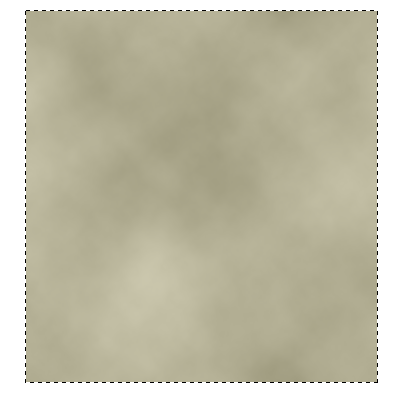
3.дёҚиҰҒеҸ–ж¶ҲйҖүжӢ©пјҢиҝһжҺ�еӣҫеұӮ1е’�еӣҫеұӮ2пјҢCTRL+EеҗҲ并дё�еӣҫеұӮпјҢеҗҲ并еҗҺз»�еӣҫеұӮе‘ҪеҗҚдёәpaperпјӣеңЁpaperеұӮдёҠж–°е»әеӣҫеұӮ1пјҢжҢүDй”®еӨҚдҪҚиүІжқҝпјҢALT+DELETEз”Ёй»‘иүІеЎ«е…�еӣҫеұӮ1еҗҺеҸ–ж¶ҲйҖүжӢ©пјҢеҶҚжү§иЎҢж»Өй•ңпј�画笔жҸҸиҫ№пјһе–·иүІжҸҸиҫ�,еҸӮж•°зҪ®дёәжҸҸиҫ№й•ҝеәҰ20,е–·иүІеҚҠеҫ„3,жҸҸиҫ№ж–№еҗ‘дёәж°ҙе№�;еҫ—еҲ°иҫ№зјҳз ҙзўҺзҡ„ж•ҲжһңпјҢеҰӮдёӢеӣҫгҖ�
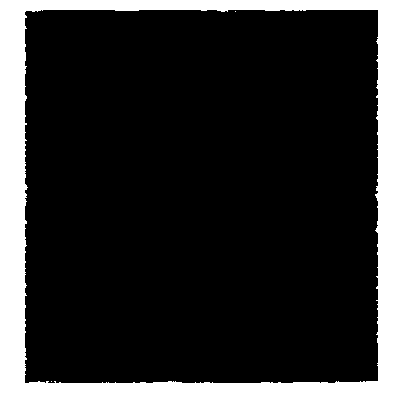
4.жҠ�еӣҫеұӮ1жү§иЎҢйҖүжӢ©пјһиүІеҪ©иҢғеӣ�,еңЁеј№еҮәзҡ„йқўжқҝдёӯи®ҫзҪ®йўңиүІе®№е·®дёә10,е…¶е®ғеҸӮж•°й»ҳи®Ө,з”Ёеҗёз®ЎзӮ№еҮ»дёҖдёӢйў„и§Ҳеӣҫдёӯзҡ„зҷҪиүІеҢәеҹҹ,зЎ®е®ҡ;иҝҷж ·е°ұеҫ—еҲ�еӣҫеұӮ1зҡ„й»‘иү�йҖүеҢә,жҺҘдёӢжқҘеҲ йҷ�еӣҫеұӮ1,з”Ёеҫ—еҲ°зҡ„йҖүеҢәең�еӣҫеұӮpaperдёҠжү§иЎҢйҖүжӢ©пјһеҸҚйҖ�,жҢүDELETEй”®еҲ йҷӨеӨҡдҪҷзҡ„йғЁеҲҶеҗҺеҸ–ж¶ҲйҖүжӢ©,еҫ—еҲ°дёӢеӣҫзҡ„ж•ҲжһңгҖ�
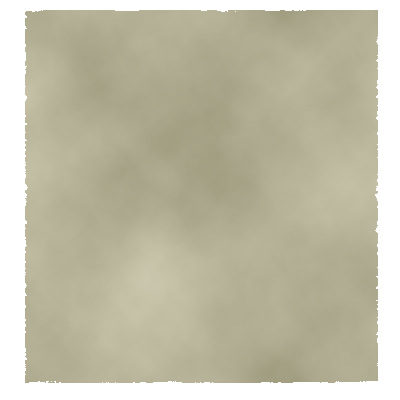
5.жҺҘдёӢжқҘжҲ‘们жқҘеҲ¶дҪңзәёеј зҡ„зҡұжҠҳпјҢең�еӣҫеұӮpaperдёҠеҸҲж–°е»әеӣҫеұӮ1пјҢжҢүDй”®зЎ®и®ӨиүІжқҝдёәй»ҳи®ӨиүІпјҢжү§иЎҢж»Өй•ңпјһжёІжҹ“пјһдә‘еҪ©,еҶҚжү§иЎ�ж»Өй•ңпјһжёІжҹ“пјһеҲҶеұӮдә‘еҪ©,еҲҶеұӮдә‘еҪ©еӨ§жҰӮжү§иЎҢ4,5ж¬�(еҸҜд»ҘжҢүCTRL+Fй”®жқҘиҝһз»ӯжү§иЎҢ,дҪҝз”Ёж¬Ўж•°и¶ҠеӨҡд»ҘеҗҺзҡ„зәёеј зҡұжҠҳе°ұи¶ҠеҺүе®�,иҜ·иҮӘе·ұжҠҠжҸ�)гҖӮжҺҘзқҖжү§иЎҢж»Өй•ңпјһйЈҺж јеҢ–пјһжө®йӣ•ж•Ҳжһ�,еҸӮж•°жҳҜи§’еә�-45,й«ҳеәҰ1,ж•°йҮҸ500%,ж•ҲжһңеҰӮдёӢеӣҫгҖ�